Mūsdienu datoros arvien vairāk trūkst kompaktdisku. Lai instalētu operētājsistēmu šādā personālajā datorā, ir nepieciešams izveidot instalēšanas zibatmiņu ar Windows operētājsistēmas attēlu.
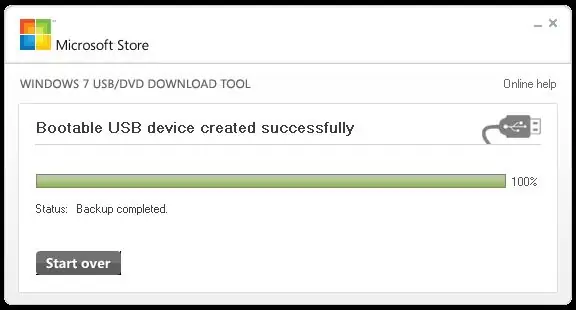
Nepieciešams
- Bezmaksas 4 GB USB zibatmiņa.
- Windows 7 vai Windows 8 instalācijas kompaktdiska attēls iso formātā.
- Dators, kurā darbojas operētājsistēma Windows 7 vai Windows 8, lai izveidotu USB zibatmiņu.
Instrukcijas
1. solis
Vispirms jums jāinstalē Windows USB / DVD lejupielādes rīks. Lai to izdarītu, lejupielādējiet to vietnē https://wudt.codeplex.com/, pēc tam palaidiet lejupielādēto failu un regulāri instalējiet programmu.
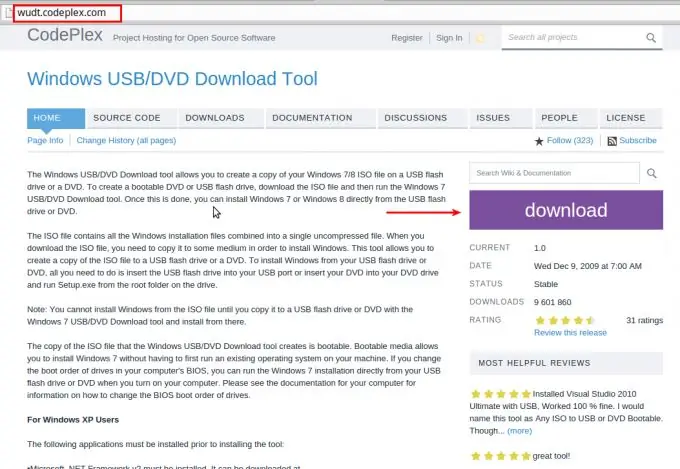
2. solis
Palaidiet programmu no izvēlnes Sākt.

3. solis
Programma ir soli pa solim vednis iso attēla ierakstīšanai USB zibatmiņā vai DVD. Pirmajā solī mums jāizvēlas ierakstāmā iso attēla fails. Noklikšķiniet uz pogas Pārlūkot, atrodiet lejupielādēto Windows 7 vai Windows 8 instalācijas diska attēlu. Noklikšķiniet uz pogas Atvērt.
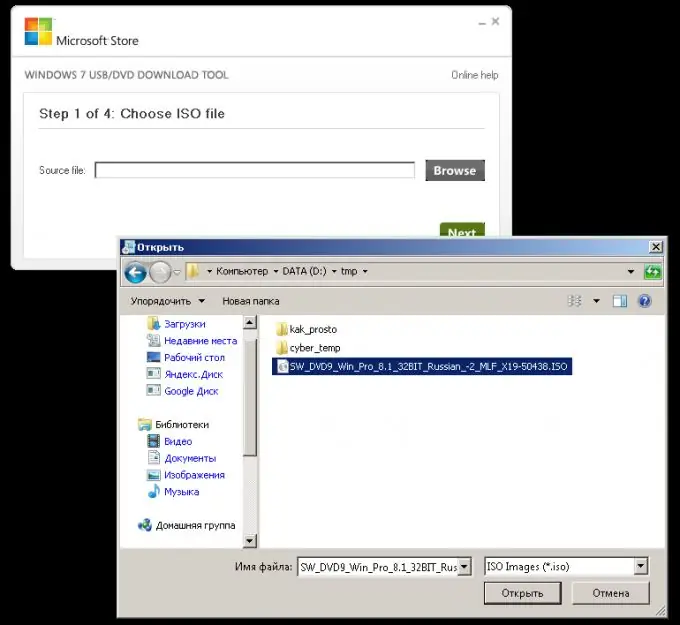
4. solis
Pēc faila atlasīšanas pārliecinieties, vai lodziņā ir norādīts tā nosaukums, un noklikšķiniet uz Tālāk.
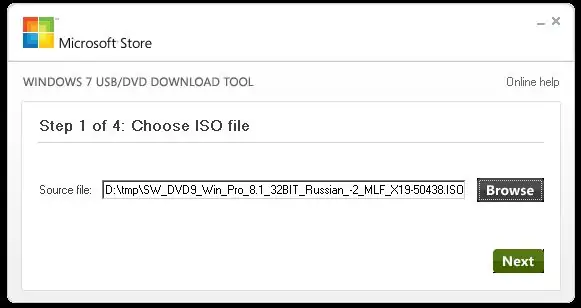
5. solis
Ierakstīšanas vedņa otrajā solī jums jāizvēlas USB, lai ierakstītu instalēšanas USB zibatmiņu.

6. solis
Jūs atrodaties Windows Installer attēlu tveršanas vedņa 3. solī. Ievietojiet USB atmiņu datora USB portā. Noklikšķiniet uz pogas Atsvaidzināt (zila poga ar divām baltām bultiņām). Pēc tam sarakstā atlasiet USB zibatmiņas disku, uz kuru vēlaties rakstīt instalācijas attēlu. Pēc tam noklikšķiniet uz pogas Sākt kopēšanu.

7. solis
Ja zibatmiņā nav pietiekami daudz brīvas vietas, tiks parādīts atbilstošs pieprasījums dzēst visus datus no zibatmiņas diska. Pārliecinieties, vai zibatmiņas diskā nav nepieciešamo datu, un noklikšķiniet uz Earse USB Device.
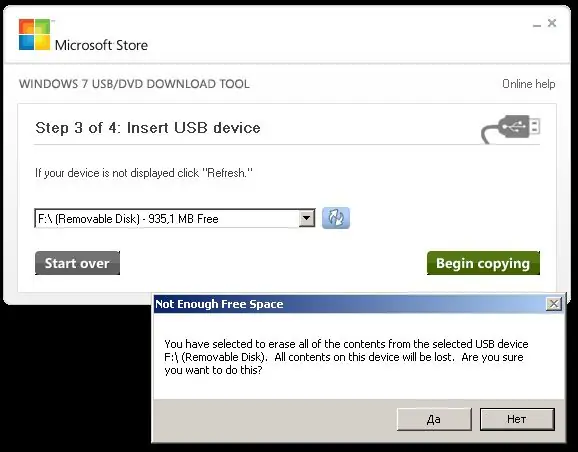
8. solis
Programma vēlreiz lūgs apstiprināt lēmumu izdzēst visus datus no zibatmiņas diska. Noklikšķiniet uz Jā, ja esat pārliecināts, ka zibatmiņas diskā nav nepieciešamo datu.
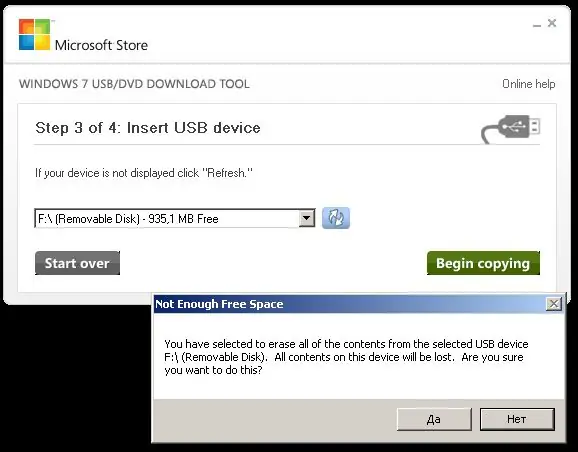
9. solis
Ir sākts instalēšanas attēla rakstīšanas process uz USB zibatmiņas disku. Pagaidiet, līdz process būs pabeigts.
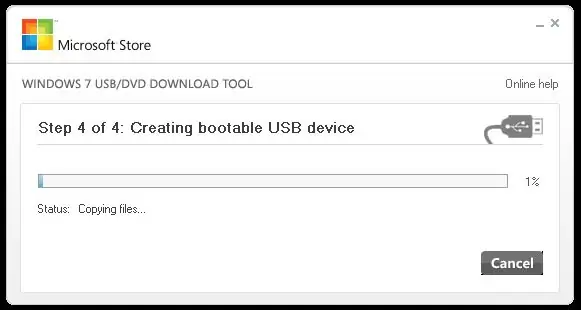
10. solis
Kad progresa josla sasniedz 100% un augšējā rindā parādās veiksmīgi izveidots ziņojums Bootable USB device, process ir veiksmīgi pabeigts. Regulāri noņemiet zibatmiņas disku. Tagad jūs varat ievietot izveidoto zibatmiņas disku datorā, kurā jāinstalē Windows, restartējiet to, kā sāknēšanas ierīci atlasot ievietoto USB zibatmiņas disku un instalējiet.






